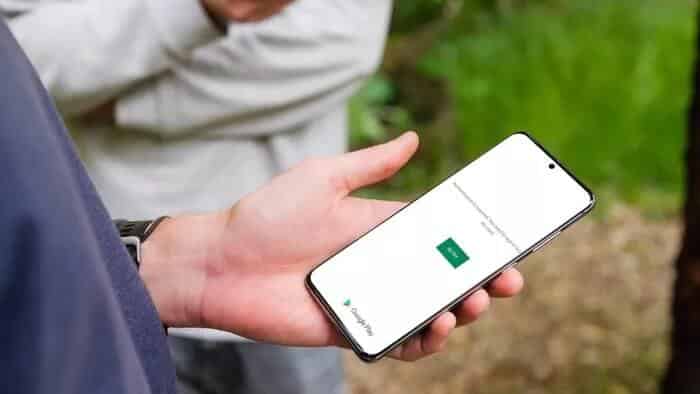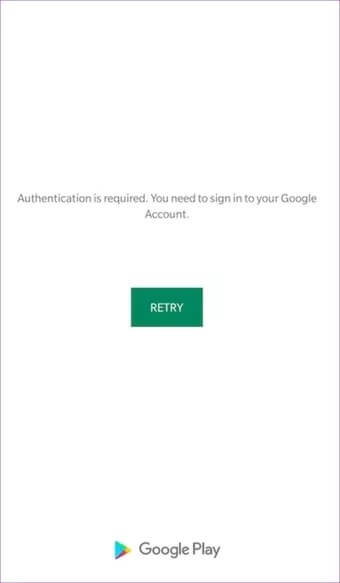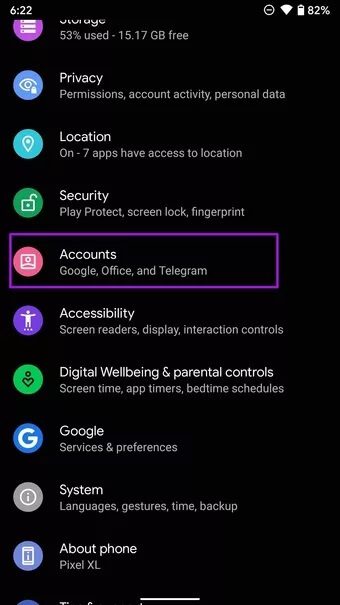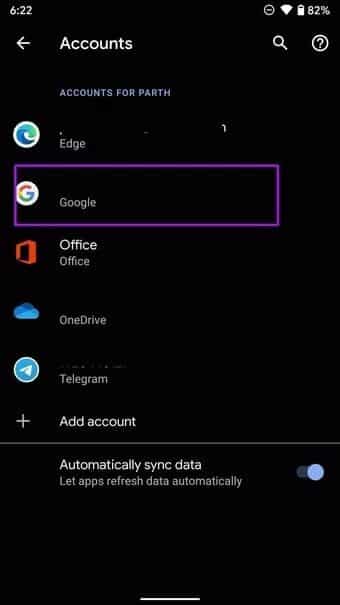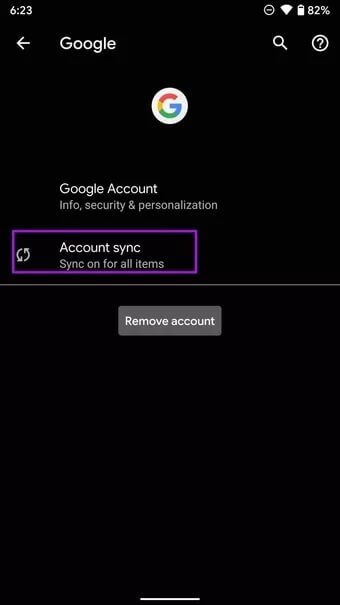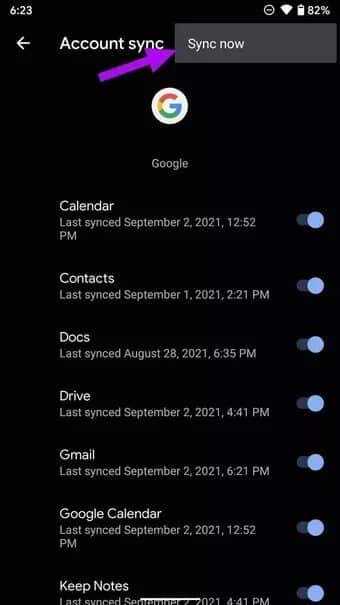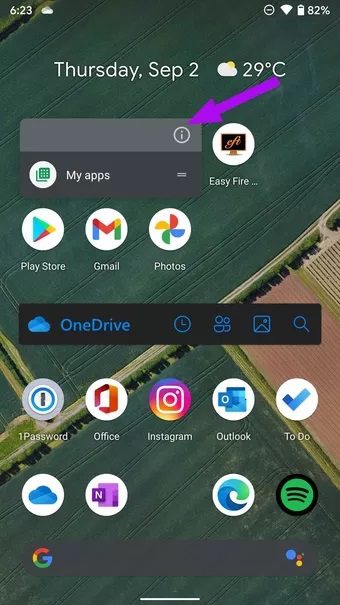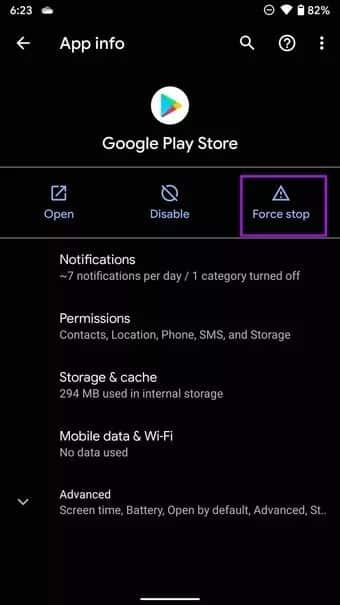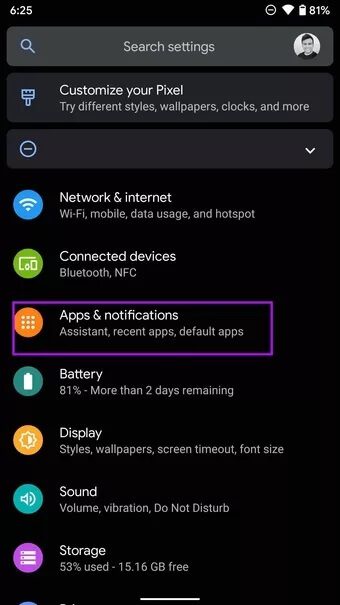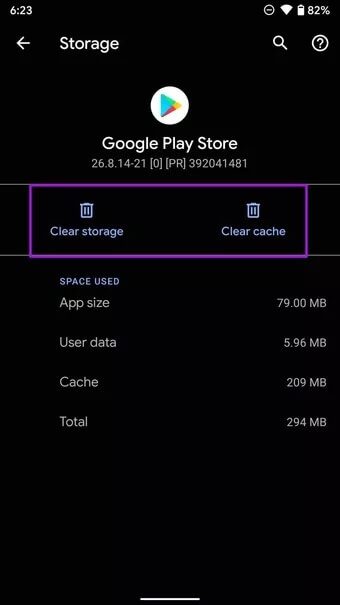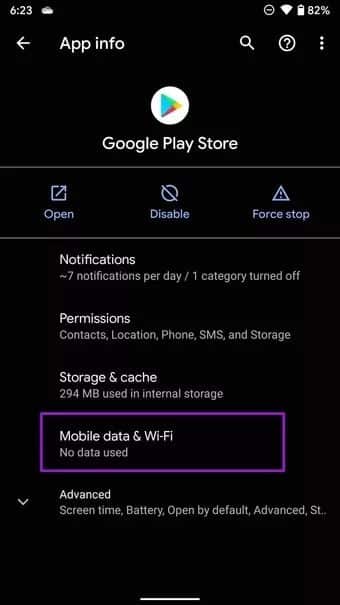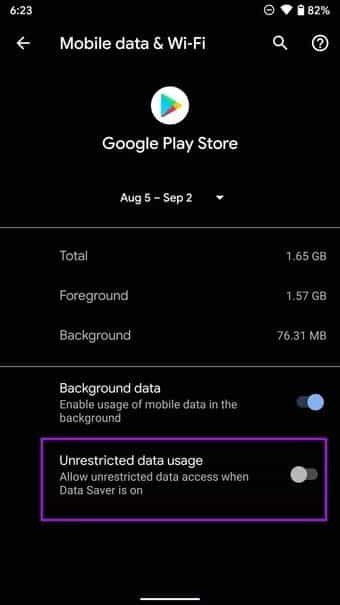Les 7 meilleures façons de corriger l'erreur d'authentification requise sur Google Play Store
Google Play Store reste la principale source pour les utilisateurs d'Android de télécharger des applications et des jeux sur leur téléphone. Malheureusement, il comporte toujours des problèmes qui laissent les utilisateurs confus. Parfois , Google Play Store ne parvient pas à télécharger les applications , s'arrête pendant la configuration ou renvoie une erreur « authentification requise ». Si vous rencontrez le même problème, lisez la suite pour savoir comment corriger l'erreur requise d'authentification Google Play Store sur Android.
Lorsque vous ouvrez le Play Store, le contenu de l'écran d'accueil ne se charge pas pour vous. Au lieu de cela, il est écrit "Authentification requise. Vous devez enregistrer Entrée to Message sur votre compte Google. Dépannons et corrigeons-le.
1. Réessayez
Parfois, lorsque le Google Play Store ne parvient pas à établir une connexion avec votre compte Google, vous pouvez rencontrer l'erreur d'authentification requise dans l'application.
Vous pouvez cliquer sur le bouton Réessayer ou fermer l'application et l'ouvrir à nouveau pour voir si le problème est résolu.
2. Synchronisez votre compte Google manuellement
Cette astuce a fonctionné lorsque nous avons rencontré un problème similaire dans le Google Play Store.
Étape 1: Ouvrez l'application Paramètres sur votre téléphone Android.
Étape 2: Allez dans les comptes.
Étape 4: Appuyez sur Synchroniser le compte.
Étape 5: Appuyez sur le menu à trois points en haut et sélectionnez l'option Synchroniser maintenant.
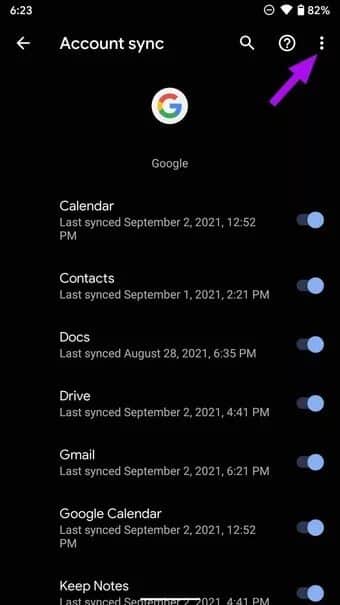
Fermez l'application Paramètres et ouvrez à nouveau le Play Store pour voir si le problème est résolu.
3. Forcer l'arrêt du Google Play Store
Android fournit une fonction d'arrêt forcé facile à utiliser qui permet aux utilisateurs d'arrêter toute application qui se comporte étrangement. Vous pouvez l'utiliser et corriger l'erreur d'authentification requise dans Google Play Store. C'est ce que vous devez faire.
Étape 1: Sélectionnez le Google Play Store sur votre écran d'accueil ou le tiroir d'applications.
Étape 2: Appuyez longuement sur l'icône de L'application et sélectionnez le bouton info.
Étape 3: Appuyez sur Forcer l'arrêt dans le menu d'informations de l'application.
Quittez l'écran et essayez à nouveau d'ouvrir le Play Store.
4. Désinstallez les MISES À JOUR DE GOOGLE PLAY STORE
Peut entraîner Mise à jour du Play Store Ce dernier sur votre téléphone Android peut corrompre la fonctionnalité L'application de votre compte Google. Vous pouvez le désinstaller et revenir à une version précédente.
Étape 1: Appuyez longuement sur l'icône de l'application Play Store et accédez au menu d'informations sur l'application.
Étape 2: Appuyez sur le menu à trois points en haut et sélectionnez Désinstaller les mises à jour.
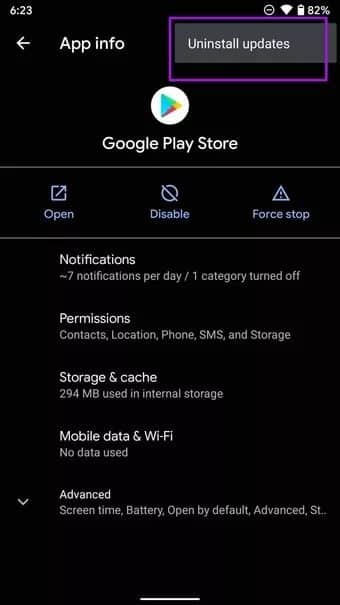
Le système d'exploitation Android reviendra à la version d'usine du Google Play Store sur votre téléphone, ce qui sera effectif.
5. Vider le cache et le stockage
Google Play Store collecte les données du cache en arrière-plan pour charger rapidement les pages de l'application fréquemment visitées. Parfois, un mauvais cache ou un chargement de données de cache peut interférer avec les fonctionnalités du Play Store, et vous pouvez vous retrouver avec une erreur d'authentification requise.
Étape 1: Ouvrez l'application Paramètres sur votre téléphone Android.
Étape 2: Accédez à Applications et notifications > Voir toutes les applications et sélectionnez Google Play Store.
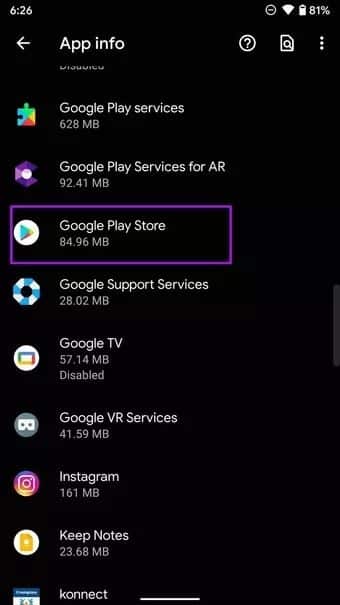
Étape 3: Ouvrez le menu Stockage et cache.
Étape 4: Appuyez sur Effacer le stockage et Effacer le cache dans le menu suivant.
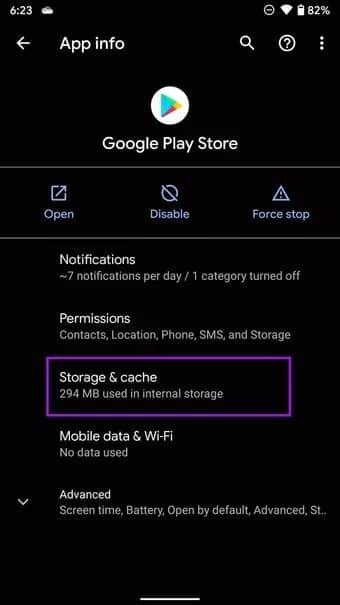
Redémarrez votre téléphone et ouvrez à nouveau Play Store.
6. Donner une utilisation illimitée des données
Êtes-vous en mode d'économie de données sur Android et essayez d'accéder au Play Store ? Le mode de sauvegarde des données par défaut peut parfois être agressif et empêcher des applications comme Play Store d'accéder à Internet.
Dans le menu d'informations de l'application Play Store, vous pouvez autoriser l'utilisation des données Play Store illimitée à fonctionner normalement même avec le mode d'économie de données activé.
Étape 1: Appuyez longuement sur Google Play Store et accédez au menu Informations sur l'application.
Étape 2: Appuyez sur Données mobiles et Wi-Fi et activez Utilisation illimitée des données dans le menu suivant.
7. Installez les fichiers APK depuis le Web
Parfois, le problème peut également venir de Google. Cependant, jusqu'à ce que l'entreprise résolve le problème de son côté, vous pouvez vous fier aux fichiers APK du Web.
Normalement, nous vous déconseillons d'installer des applications et des jeux à partir du Web. Mais si vous ne pouvez pas attendre pour essayer L'application ou le jeu populaire, vous pouvez télécharger le fichier APK à partir de sources légitimes et l'installer sur votre téléphone Android.
RÉSOUDRE L'ERREUR D'AUTORISATION DU PLAY STORE
Lorsque vous modifiez le mot de passe de votre compte Google, le Play Store peut vous demander de vous authentifier à nouveau sur votre téléphone. Dans ce cas, vous serez redirigé vers la page d'inscription Entrée pour saisir votre nouveau mot de passe.
Si vous n'avez pas modifié le mot de passe et que vous rencontrez toujours le problème, les astuces ci-dessus devraient corriger l'erreur requise d'authentification Google Play Store.